Πώς να αφαιρέσετε τον κωδικό πρόσβασής σας στα Windows 11
Microsoft Windows 11 Ήρωας / / April 03, 2023

Τελευταία ενημέρωση στις

Οι κωδικοί πρόσβασης προστατεύουν τα δεδομένα και τον υπολογιστή σας, αλλά ίσως θέλετε να μεταβείτε χωρίς κωδικό πρόσβασης. Αυτός ο οδηγός θα εξηγήσει πώς να αφαιρέσετε τον κωδικό πρόσβασής σας στα Windows 11.
Είναι απαραίτητο να ορίσετε έναν κωδικό πρόσβασης ή να χρησιμοποιήσετε μια άλλη επιλογή σύνδεσης όταν χρησιμοποιείτε υπολογιστή με Windows 11. Για παράδειγμα, μπορείτε να χρησιμοποιήσετε Windows Hello (συμπεριλαμβανομένου του PIN), εισαγάγετε τον κωδικό πρόσβασης του λογαριασμού σας Microsoft ή χρησιμοποιήστε άλλα βιομετρικά στοιχεία όπως α δακτυλικό αποτύπωμα.
Ωστόσο, εάν χρησιμοποιείτε έναν κωδικό πρόσβασης και έχετε βαρεθεί να τον πληκτρολογείτε συνεχώς, μπορείτε να τον αφαιρέσετε. Για παράδειγμα, εάν καταργήσετε τον κωδικό πρόσβασής σας στα Windows 11, μπορείτε να συνδεθείτε χωρίς να τον ρυθμίσετε ώστε να συνδέεστε αυτόματα.
Αν και δεν συνιστάται η αφαίρεση του κωδικού πρόσβασής σας στα Windows 11, μπορεί να γίνει εάν βρίσκεστε σε ένα ασφαλές περιβάλλον όπου είστε ο μόνος με πρόσβαση στον υπολογιστή.
Πώς να αφαιρέσετε τον κωδικό πρόσβασής σας στα Windows 11
Η κατάργηση του κωδικού πρόσβασης σε υπολογιστή με Windows 11 είναι απλή. Ωστόσο, θα χρειαστεί να πλοηγηθείτε στις ρυθμίσεις και να κάνετε μερικές προσαρμογές.
Προειδοποίηση: Η κατάργηση του κωδικού πρόσβασής σας επιτρέπει σε οποιονδήποτε περιπλανάται να έχει πρόσβαση στα δεδομένα σας, όχι μόνο στα δεδομένα των Windows. Μπορούν να έχουν πρόσβαση στο ιστορικό περιήγησής σας, τους κωδικούς πρόσβασης, τις εφαρμογές, τα έγγραφα και πολλά άλλα. Ωστόσο, εάν είστε βέβαιοι ότι ο υπολογιστής σας είναι ασφαλής, μπορείτε να αφαιρέσετε τον κωδικό πρόσβασης και να εξοικονομήσετε χρόνο σύνδεσης. Μπορεί να είσαι χρησιμοποιώντας τα Windows 11 ως Kiosk που κλειδώνει μόνο τα στοιχεία στα οποία παραχωρείτε πρόσβαση, για παράδειγμα.
Για να αφαιρέσετε τον κωδικό πρόσβασής σας στα Windows 11:
- Συνδεθείτε σε α τοπικός λογαριασμός Windows. Δεν μπορείτε να αφαιρέσετε τον κωδικό πρόσβασης σε έναν λογαριασμό Microsoft. Για λογαριασμούς Microsoft, χρησιμοποιήστε το μέθοδος αυτόματης σύνδεσης αντι αυτου.
- Κάντε κλικ στο Αρχή κουμπί ή πατήστε το κλειδί Windows και ανοιχτό Ρυθμίσεις.

- Κάντε κλικ Λογαριασμοί στην αριστερή πλευρά και επιλέξτε Επιλογές σύνδεσης από τη λίστα στα δεξιά.
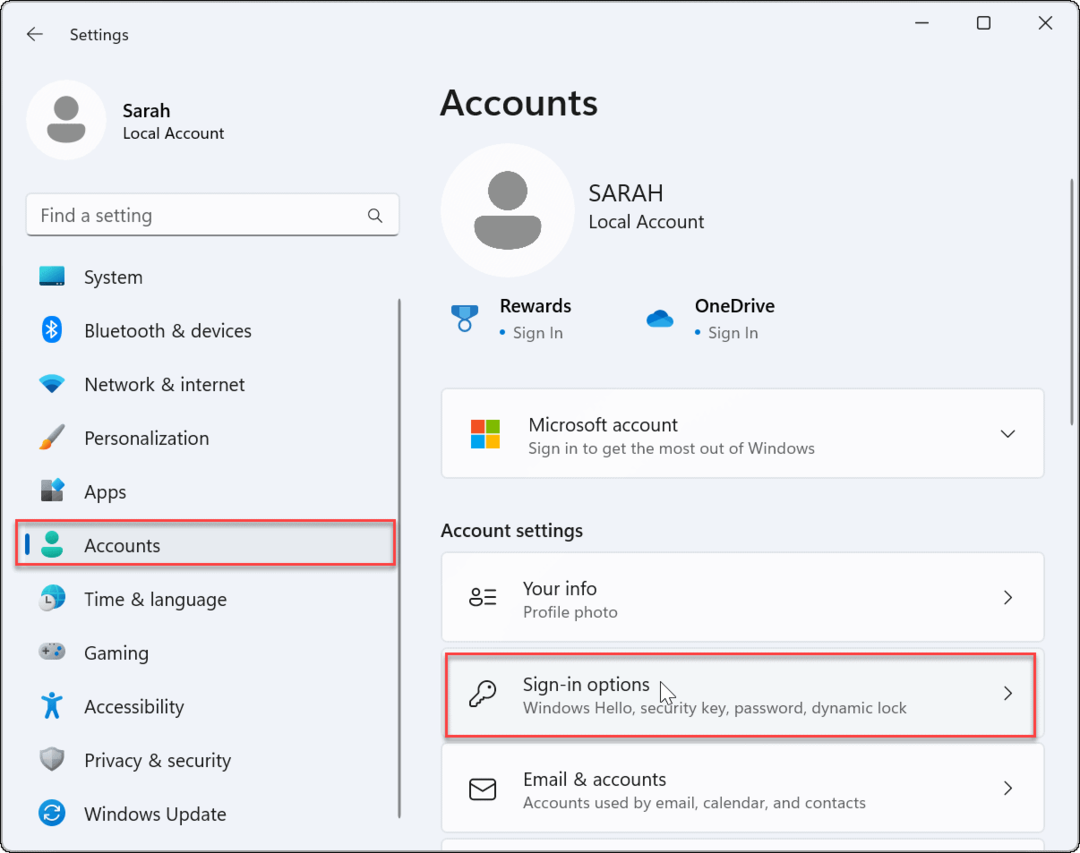
- Κάντε κύλιση προς τα κάτω το Ενότητα επιλογών σύνδεσης, επιλέξτε Κωδικός πρόσβασηςκαι κάντε κλικ στο Αλλαγή κουμπί.
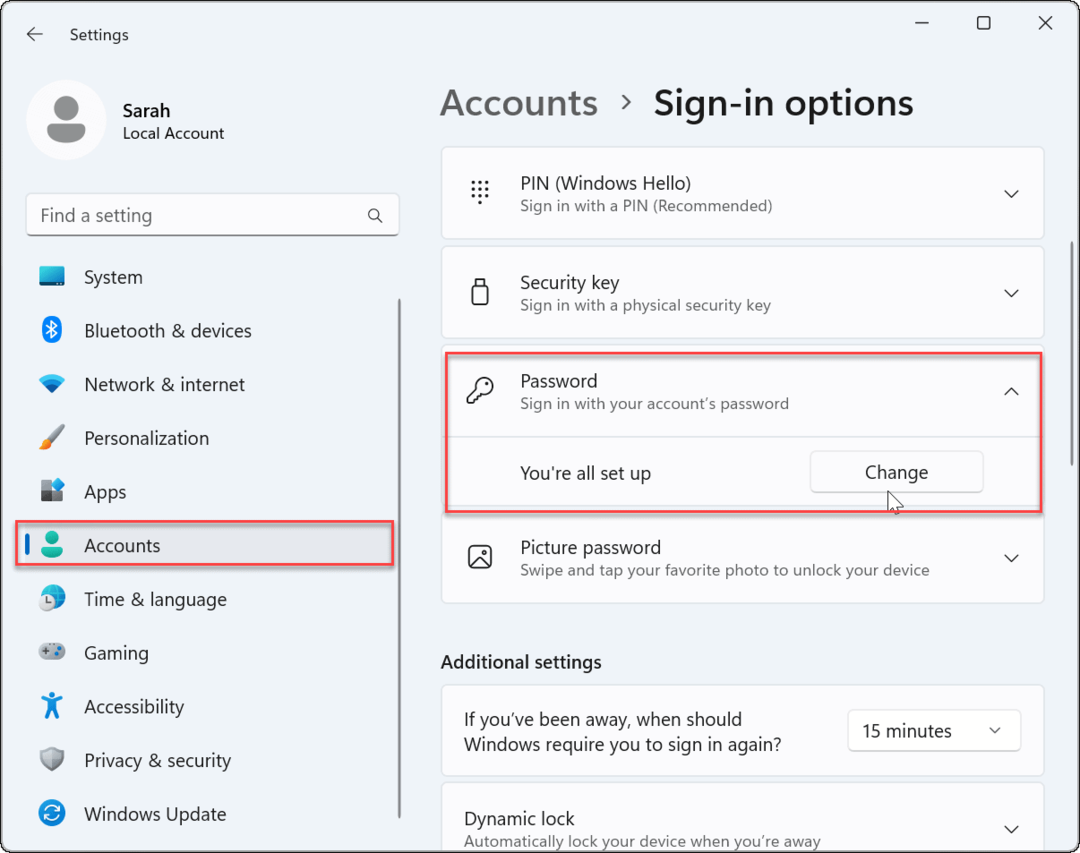
- Οταν ο Αλλάξτε τον κωδικό σας εμφανίζεται η οθόνη, πληκτρολογήστε τον τρέχοντα κωδικό πρόσβασης που χρησιμοποιείτε για να συνδεθείτε και κάντε κλικ Επόμενο.
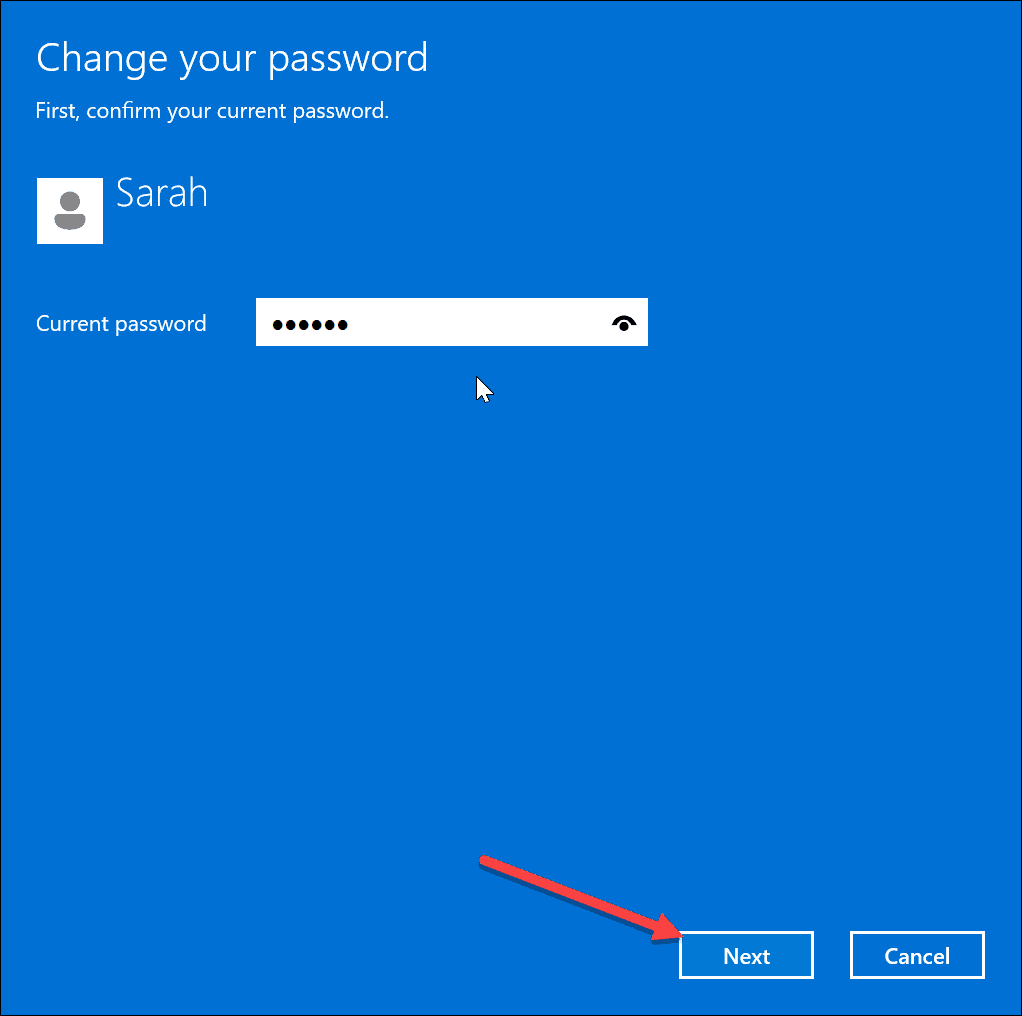
- Όταν εμφανιστεί η επιλογή εισαγωγής νέου κωδικού πρόσβασης, κρατήστε όλα τα πεδία εντελώς κενά και κάντε κλικ Επόμενο.

- Ο κωδικός πρόσβασής σας άλλαξε με επιτυχία σε κενό—απλώς πρέπει να κάνετε κλικ στο Φινίρισμα κουμπί.
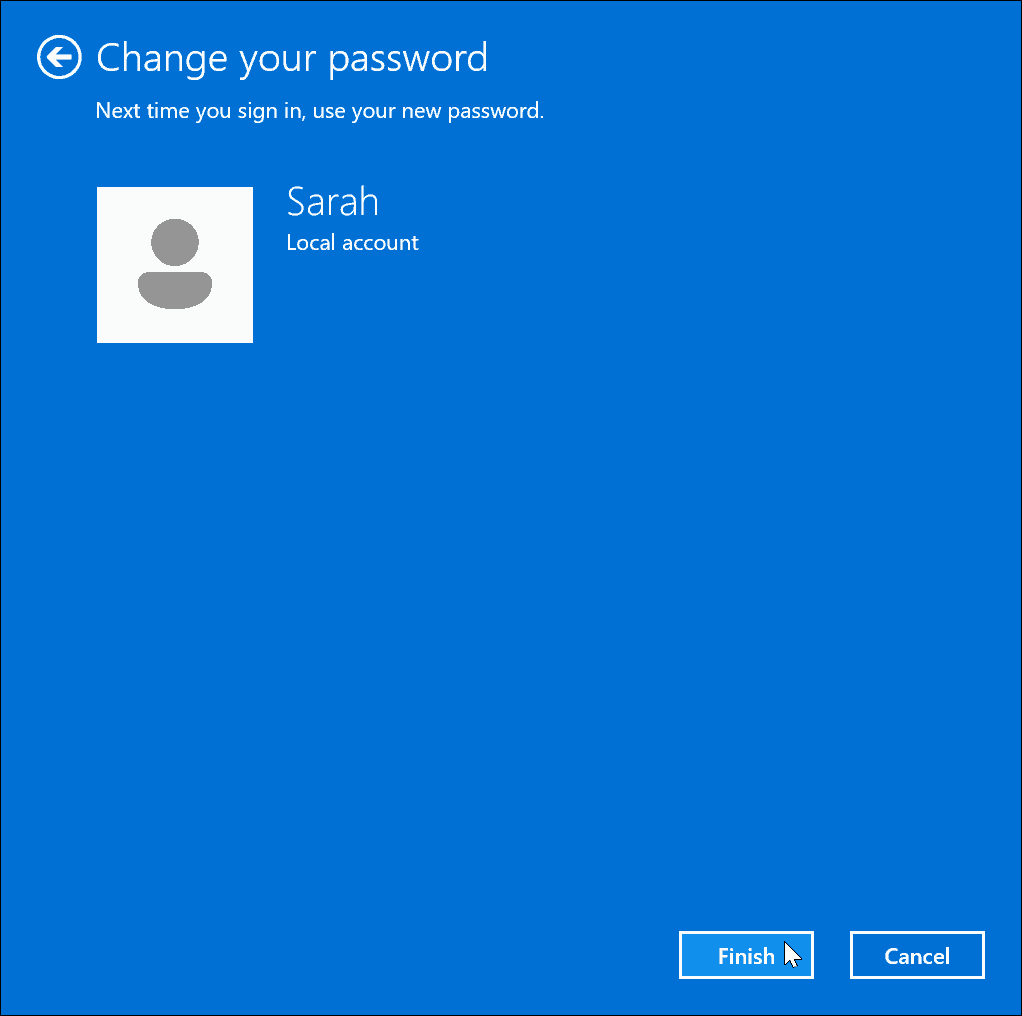
- Αποσυνδεθείτε από τον λογαριασμό σας ή επανεκκινήστε τα Windows 11.
- Όταν επιλέγετε τον τοπικό λογαριασμό στην οθόνη σύνδεσης μετά την επανεκκίνηση του υπολογιστή σας, δεν θα απαιτείται κωδικός πρόσβασης.
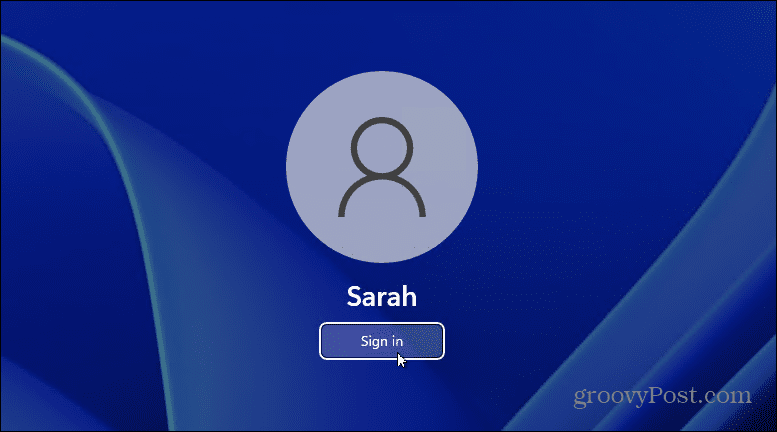
Διαχείριση υπολογιστή με Windows 11
Εάν θέλετε γρήγορη πρόσβαση σε έναν υπολογιστή με Windows 11 που δεν περιέχει σημαντικά δεδομένα, ίσως θέλετε να αφαιρέσετε τον κωδικό πρόσβασής σας στα Windows 11. Ωστόσο, εάν υπάρχει οποιαδήποτε πιθανότητα ανεπιθύμητης πρόσβασης στον υπολογιστή σας, διατηρήστε τον κωδικό πρόσβασης ενεργοποιημένο.
Ενώ αυτά τα βήματα λειτουργούν μόνο με έναν τοπικό λογαριασμό, μπορείτε να δημιουργήσετε άλλους τύπους λογαριασμών στα Windows 11. Για παράδειγμα, μάθετε για προσθήκη νέου λογαριασμού Microsoft ή πώς να προσθέστε έναν τοπικό λογαριασμό. Επιπλέον, μπορείτε δημιουργήστε έναν λογαριασμό επισκέπτη και αλλάξτε το όνομα του λογαριασμού σας.
Για να κάνετε τη σύνδεση στα Windows 11 πιο γρήγορη, μπορείτε να χρησιμοποιήσετε Windows Hello, το οποίο περιλαμβάνει τη δυνατότητα δημιουργίας τετραψήφιου PIN. Περιλαμβάνει επίσης τη δυνατότητα χρήσης α δακτυλικό αποτύπωμα για να συνδεθείς. Εάν θέλετε να ρυθμίσετε έναν αναγνώστη δακτυλικών αποτυπωμάτων στο σύστημά σας, μπορείτε να προσθέσετε έναν (με διαφορετικό κόστος και ποιότητα) στον υπολογιστή σας στο Amazon:



Συνδέστε και παίξτε, εύκολο στη χρήση. Αυτόματη εγκατάσταση με καλή σύνδεση στο Διαδίκτυο. Υποστηρίζονται έως και 10 αναγνωριστικά δακτυλικών αποτυπωμάτων, βολικά για οικογενειακή χρήση φορητού υπολογιστή από κοινού.
Η τιμή Amazon.com ενημερώθηκε στις 2022-11-01 - Μπορεί να κερδίσουμε προμήθεια για αγορές χρησιμοποιώντας τους συνδέσμους μας: περισσότερες πληροφορίες
Πώς να βρείτε το κλειδί προϊόντος των Windows 11
Εάν πρέπει να μεταφέρετε τον αριθμό-κλειδί προϊόντος των Windows 11 ή απλά το χρειάζεστε για να κάνετε μια καθαρή εγκατάσταση του λειτουργικού συστήματος,...
Πώς να εκκαθαρίσετε την προσωρινή μνήμη, τα cookies και το ιστορικό περιήγησης του Google Chrome
Το Chrome κάνει εξαιρετική δουλειά στην αποθήκευση του ιστορικού περιήγησής σας, της προσωρινής μνήμης και των cookie για τη βελτιστοποίηση της απόδοσης του προγράμματος περιήγησής σας στο διαδίκτυο. Δικό της πώς να...
Αντιστοίχιση τιμών εντός του καταστήματος: Πώς να λαμβάνετε τιμές στο διαδίκτυο κατά τις αγορές σας στο κατάστημα
Η αγορά στο κατάστημα δεν σημαίνει ότι πρέπει να πληρώσετε υψηλότερες τιμές. Χάρη στις εγγυήσεις αντιστοίχισης τιμών, μπορείτε να λαμβάνετε εκπτώσεις στο διαδίκτυο ενώ κάνετε αγορές σε...

